Hvis disse forslag ikke løser problemet, skal du kontakte kundesupport. Der er muligvis en printerdel, der kræver justering eller udskiftning.
Prøv et eller flere af følgende forslag:
Indstil styrene korrekt i forhold til den ilagte papirstørrelse.
Kontroller, at indstillingen for papirstørrelse svarer til den papirtype, der er lagt i skuffen.
Kontroller indstillingen for papirtype fra Papirmenu på printerens kontrolpanel.
Inden du afsender job til print, angiv den korrekte størrelse:
Windows-brugere: Angiv størrelsen via Udskriftsindstillinger.
Macintosh-brugere: Angiv størrelsen via udskrivningsdialogen.
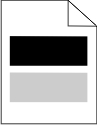
Prøv et eller flere af følgende forslag:
Sørg for, at indstillingerne for papirtype og vægt passer til papiret i bakken eller arkføderen:
Kontroller indstillingerne for papirtype og papirvægt i printerkontrolpanelets papirmenu.
Inden du afsender udskriftsjobbet, skal du angive den korrekte papirtypeindstilling:
Windows-brugere: Angiv papirtypen via Egenskaber for printer.
For Macintosh-brugere angives papirtypen fra dialogboksen Udskriv.
Når vises, skal du sikre dig, at toneren fordeles jævnt mellem alle fire printerpatroner eller den farve, der har skyggebilleder.
Fjern blækpatronen.
| Advarsel! Potentiel skade: Pas på, du ikke rører ved fotoledertromlen. Hvis du gør det, kan det påvirke udskriftskvaliteten på fremtidige udskriftsjob. |
Ryst kassetten fra side til side og frem og tilbage flere gange for at fordele toneren.
Indsæt blækpatronen igen.
| Bemærk! Hvis udskriftskvaliteten ikke bliver bedre, skal du udskifte printerpatronen for den farve, der giver skygger. |
Hvis problemet fortsætter, har printeren evt. brug for et eftersyn. Kontakt Kundeservice for at få flere oplysninger.
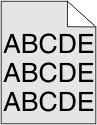
Prøv et eller flere af følgende forslag:
Juster sværtningsgraden til en lysere indstilling.
Forøg indstillingen for fjernelse af baggrund.
Udskift den slidte eller defekte printerpatron.
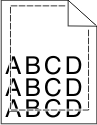
Dette er de mulige løsninger. Prøv et eller flere af følgende forslag:
Indstil styrene korrekt i forhold til den ilagte papirstørrelse.
Kontroller, at indstillingen for papirstørrelse svarer til den papirtype, der er lagt i skuffen.
Kontroller indstillingen for papirtype fra Papirmenu på printerens kontrolpanel.
Inden du afsender job til print, angiv den korrekte størrelse:
Windows-brugere: Angiv størrelsen via Udskriftsindstillinger.
Macintosh-brugere: Angiv størrelsen via udskrivningsdialogen.
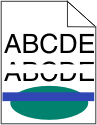 | 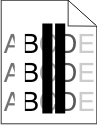 |
Prøv et eller flere af følgende forslag:
Udskift den defekte printerpatron.
Udskift det defekte overførselsbælte. For mere information, se det instruktionsark, der fulgte med reservedelen.
Prøv et eller flere af følgende forslag:
Sørg for, at indstillingerne for papirtype og vægt passer til papiret i bakken eller arkføderen:
Kontroller indstillingerne for papirtype og papirvægt i printerkontrolpanelets papirmenu.
Inden du afsender udskriftsjobbet, skal du angive den korrekte papirtypeindstilling:
Windows-brugere: Angiv papirtypen via Egenskaber for printer.
For Macintosh-brugere angives papirtypen fra dialogboksen Udskriv.
Papiret bliver fugtigt pga. høj luftfugtighed. Opbevar papiret i den originale indpakning, indtil det skal bruges.
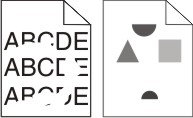
Prøv et eller flere af følgende forslag:
Er papiret blevet fugtigt pga. høj luftfugtighed? Opbevar papiret i den originale indpakning, indtil det skal bruges.
Sørg for, at indstillingerne for papirtype og vægt passer til papiret i bakken eller arkføderen:
Kontroller indstillingerne for papirtype og papirvægt i printerkontrolpanelets papirmenu.
Inden du afsender udskriftsjobbet, skal du angive den korrekte papirtypeindstilling:
Windows-brugere: Angiv papirtypen via Egenskaber for printer.
For Macintosh-brugere angives papirtypen fra dialogboksen Udskriv.
Udskift den slidte eller defekte printerpatron.
Udskift det defekte overførselsbælte. For mere information, se det instruktionsark, der fulgte med reservedelen.
Udskift den defekte fuserenhed. For mere information, se det instruktionsark, der fulgte med reservedelen.
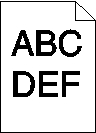
Prøv et eller flere af følgende forslag:
Er papiret blevet fugtigt pga. høj luftfugtighed? Opbevar papiret i den originale indpakning, indtil det skal bruges.
Kontroller, at indstillingen for Papirtype passer til den papirtype, der er lagt i bakken eller arkføderen:
Kontroller indstillingen for Papirtype fra printerkontrolpanelets papirmenu.
Windows-brugere: Kontroller denne indstilling i Egenskaber for printer.
Macintosh-brugere: Kontroller denne indstilling i dialogboksen Udskriv.
Udskift den defekte printerpatron.
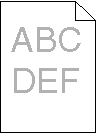
Prøv et eller flere af følgende forslag:
Papiret kan være blevet fugtigt pga. høj luftfugtighed. Opbevar papiret i den originale indpakning, indtil det skal bruges.
Kontroller, at indstillingen for Papirtype passer til den papirtype, der er lagt i bakken eller arkføderen:
Kontroller indstillingen for Papirtype fra printerkontrolpanelets papirmenu.
Windows-brugere: Kontroller denne indstilling i Egenskaber for printer.
Macintosh-brugere: Kontroller denne indstilling i dialogboksen Udskriv.
Når vises, skal du sikre dig, at toneren er fordelt jævnt i printerpatronen.
Fjern blækpatronen.
| Advarsel! Potentiel skade: Pas på, du ikke rører ved fotoledertromlen. Hvis du gør det, kan det påvirke udskriftskvaliteten på fremtidige udskriftsjob. |
Ryst kassetten fra side til side og frem og tilbage flere gange for at fordele toneren.
Indsæt blækpatronen igen.
| Bemærk! Hvis printerkvaliteten ikke er blevet bedre, må du udskifte printerpatronen. |
Hvis problemet fortsætter, har printeren evt. brug for et eftersyn. Kontakt Kundeservice for at få flere oplysninger.
Udskift den defekte printerpatron.
Prøv et eller flere af følgende forslag:
Fjern patronen, og kontroller, at du har fjernet al indpakning. Geninstaller blækpatronen.
Når vises, skal du sikre dig, at toneren er fordelt jævnt for alle fire patroner:
Fjern patronen.
| Advarsel! Potentiel skade: Pas på, du ikke rører ved fotoledertromlen. Hvis du gør det, kan det påvirke udskriftskvaliteten på fremtidige udskriftsjob. |
Ryst kassetten fra side til side og frem og tilbage flere gange for at fordele toneren.
Indsæt blækpatronen igen.
| Bemærk! Hvis udskriftskvaliteten ikke bliver bedre, skal du udskifte patronen for den farve, der ikke udskrives. |
Hvis problemet fortsætter, har printeren evt. brug for et eftersyn. Kontakt Kundeservice for at få flere oplysninger.
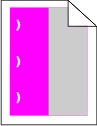
Prøv et eller flere af følgende forslag:
Udskift printerpatronen for farven med den gentagne fejl, hvis fejlen forekommer i følgende situationer:
for hver 37,7 mm (1,48 tommer) på siden
for hver 41,6 mm (1,64 tommer) på siden
for hver 42,7 mm (1,68 tommer) på siden
for hver 94,3 mm (3,71 tommer) på siden
Udskift fuseren, hvis udskrivningsfejlen forekommer i følgende situationer:
for hver 95,0 mm (3,74 tommer) på siden
for hver 146,7 mm (5,78 tommer) på siden
Disse er mulige løsninger. Prøv en eller flere af følgende løsninger:
Indstil styrene korrekt i forhold til den ilagte papirstørrelse.
Sørg for, at styrene ikke er for langt fra papirstakken.
Sørg for, at styrene ikke presser for let mod papirstakken.
Kontroller, at du bruger papir, som overholder printerspecifikationerne.
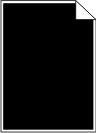
Fjern blækpatronerne.
| Advarsel! Potentiel skade: Pas på, du ikke rører ved fotoledertromlen. Hvis du gør det, kan det påvirke udskriftskvaliteten på fremtidige udskriftsjob. |
Indsæt printerpatronerne igen.
| Bemærk! Udskift printerpatronerne, hvis kvaliteten ikke er blevet bedre. |
Hvis problemet fortsætter, har printeren evt. brug for et eftersyn. Kontakt Kundeservice for at få flere oplysninger.
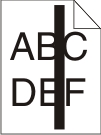 | 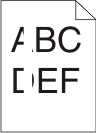 |
Prøv et eller flere af følgende forslag:
Hvis udfyldningsmønsteret ikke er korrekt, skal du vælge et andet udfyldningsmønster fra dit softwareprogram.
Anvend kun de anbefalede transparenter.
Kontroller, at indstillingen for Papirtype passer til, hvad der lægges i skuffen eller føderen.
Kontroller, at indstillingen for Papirstruktur passer til den type papir eller specialmedie, der lægges i skuffen eller føderen.
Når vises, skal du sikre dig, at toneren er fordelt jævnt i blækpatronen:
Fjern blækpatronen.
| Advarsel! Potentiel skade: Pas på, du ikke rører ved fotoledertromlen. Hvis du gør det, kan det påvirke udskriftskvaliteten på fremtidige udskriftsjob. |
Ryst kassetten fra side til side og frem og tilbage flere gange for at fordele toneren.
Indsæt blækpatronen igen.
Hvis problemet fortsætter, har printeren evt. brug for et eftersyn. Kontakt Kundeservice for at få flere oplysninger.
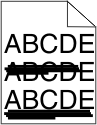
Prøv et eller flere af følgende forslag:
Fra printerens kontrolpanel skal du vælge Standardkilde i menuen Papir.
Windows-brugere: vælg papirkilden via Egenskaber for printer.
Macintosh-brugere: Vælg papirkilden via udskrivningsdialogboksen og genvejsmenuerne.
Udskift den slidte, defekte eller tomme blækpatron.
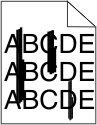
Dette er de mulige løsninger. Prøv en eller flere af følgende løsninger:
Vælg en anden skuffe eller arkføder for at give papir til jobbet:
Fra printerens kontrolpanel, vælg Standardkilde fra menuen for papir.
Windows-brugere: Angiv papirkilden via Udskriftsindstillinger.
For Macintosh-brugere: Angiv papirkilden via udskrivningsdialogen og pop-op menuerne.
Udskift den defekte tonerkassette.
Udskift overførselsmodulet.
Prøv et eller flere af følgende forslag:
Geninstaller eller udskift blækpatronen.
Udskift overførselsbæltet. For mere information, se det instruktionsark, der fulgte med reservedelen.
Udskift fuserenheden. For mere information, se det instruktionsark, der fulgte med reservedelen.
Fjern al synlig toner fra papirstien. Hvis det ikke løser problemet, må du kontakte kundeservice.
Foretag en justering af farverne i menuen Kvalitet på printerens kontrolpanel.
Softwareprogrammet eller- applikationen angiver muligvis en specificeret råhvid baggrund.
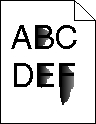
Dette er de mulige løsninger. Prøv en eller flere af følgende løsninger:
Kontroller, at indstillingen for Papirtype passer til den papirtype, der er lagt i skuffen.
Skift indstillingen for Papirvægt fra Normal til Tung. Skift om nødvendigt indstillingen for Papirstruktur fra Normal til Ru i menuen Papir i printerens kontrolpanel.
Udskift fuserenheden.
Prøv en eller flere af følgende løsninger:
Brug kun transparenter, som overholder printerspecifikationerne.
Sørg for, at indstillingen for Papirtype er Transparent:
Kontroller indstillingen for Papirtype fra printerkontrolpanelets papirmenu.
Angiv den korrekte typeindstilling, før jobbet sendes til udskrivning:
For Windows-brugere angives typen fra Udskriftsegenskaber.
For Macintosh-brugere angives typen fra dialogboksen Udskriv.